대부분의 IT 회사는 원격으로 작업해야 하지만 많은 회사가 원격 액세스 연결을 사용하여 업무용 컴퓨터에 액세스하고 있습니다. 2월 말 대유행 COVID-19가 우리를 강타한 이후로 사람들은 실내에 머물러야 했습니다. 따라서 사무실과 작업장을 하나씩 폐쇄합니다. 그들의 서비스에 의존하는 모든 사람들은 여전히 집에서 일해야 합니다. 따라서 사람들은 연결 보안에 주의를 기울여야 합니다. 해킹 공격은 자신의 이익을 위해 코로나바이러스를 사용하는 것으로 나타났기 때문에 이 기간 동안 더 널리 퍼집니다.
이 모든 가운데 원격 데스크톱 연결을 설정하면서 PC를 보호하는 것이 그 어느 때보다 중요해졌습니다. 원격 데스크톱 연결을 보호하기 위한 몇 가지 팁을 나열했습니다.
원격 데스크톱 연결을 보호하는 방법
이러한 방법을 따르면 원격 데스크톱 연결의 보안 문제에 대해 긍정적인 태도를 유지하는 데 도움이 됩니다.
1. 강력한 암호 사용

데이터와 정보를 보호하려면 항상 강력한 암호를 사용하는 것이 좋습니다. 이메일 계정, 소셜 미디어 플랫폼 또는 디지털 뱅킹에 있습니다. 우리는 암호로 가장 강력한 암호화를 사용하고 있습니다. 마찬가지로 원격 데스크톱 연결의 보안을 위해 강력한 암호를 설정해야 합니다.
따라서 조직의 원격 데스크톱 연결에 대한 잘못된 손을 넣기 위해 단순한 추측으로는 쉽게 액세스할 수 없는 강력한 암호를 설정하십시오. 특수 문자와 함께 숫자를 사용해 보십시오. 또한 기억할 수 없는 경우를 대비하여 안전한 곳에 메모해 두십시오. 반드시 외워 두는 것이 좋으며 회사의 우수한 직원들과 공유할 수도 있습니다.
2. 소프트웨어 업데이트
원격 데스크톱 연결을 보호하려면 최신 버전의 Microsoft 원격 데스크톱 프로토콜이 필수입니다. 따라서 항상 컴퓨터의 모든 소프트웨어를 업데이트하는 습관을 유지하십시오. 소프트웨어는 클라이언트와 서버 모두에 대해 정기적으로 업데이트되어야 합니다. 컴퓨터에서 Microsoft 업데이트를 활성화하여 이 작업을 수행하십시오. 일상적인 작업에서 이 단계를 건너뛰는 경향이 있는 경우에 대비하여 소프트웨어 업데이터를 구해야 합니다.
오래된 소프트웨어의 경우 공격에 취약할 수 있으며 이는 기밀 정보를 가진 조직에 상당한 위험을 초래할 수 있습니다. Systweak Software Updater를 설치하여 컴퓨터에 있는 다양한 소프트웨어를 지속적으로 업데이트할 수 있습니다. 이것은 모든 소프트웨어를 자동으로 업데이트하는 효율적인 방법입니다.
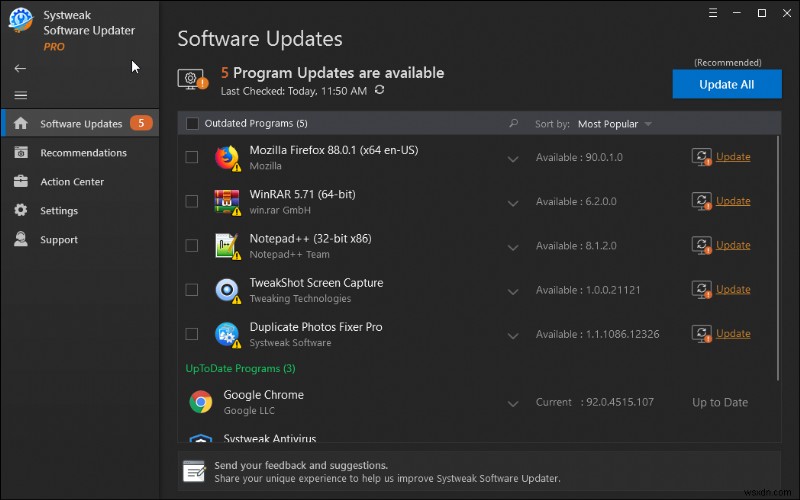
3. 방화벽을 사용하여 액세스 제한
원격 데스크톱 연결에 대한 다른 수준의 보안을 만드는 동안 방화벽을 사용하여 연결에 대한 액세스를 제한할 수 있습니다. Windows 방화벽을 사용하여 액세스를 제한하는 쉬운 단계를 알아보세요.
- 먼저 원격 데스크톱을 통해 서버에 로그인해야 합니다.
- 시작 메뉴를 열고 고급 보안을 입력합니다. 여기에서 Windows 방화벽을 열 수 있습니다.
- 인바운드 규칙으로 이동하고 작업을 클릭합니다.
- 여기에서 RDP라는 규칙을 클릭합니다.
- 이제 범위 탭을 클릭하고 원격 IP 주소 목록에 허용된 IP 주소를 추가합니다.
- 이제 라디오 버튼을 클릭하고 확인을 클릭하여 적용합니다.
4. 네트워크 수준 확인 활성화
사용자에게 제한 사항을 제공할 수 없거나 원격 데스크톱 연결에 대한 액세스 권한이 필요할 수 있는 다양한 관리자가 있는 경우 네트워크 수준 확인을 받고 사용자 컴퓨터에서 활성화합니다. 이것은 Windows 10, 8 및 7 버전의 모든 Windows 컴퓨터에서 사용할 수 있습니다. 네트워크 수준 인증은 연결하려는 사용자가 먼저 서버에 인증해야 하므로 원격 데스크톱 연결 서비스의 일부입니다.
5. 이중 인증

원격 데스크톱 연결을 입력하기 위해 더 높은 보안 수준을 설정하면 데이터 및 시스템에 대한 보호를 더욱 강화할 수 있습니다. 2단계 인증을 사용하여 로그인을 관리하고 악의적인 활동을 억제할 수 있습니다. 비밀번호 외에도 계정과 연결된 등록된 전화번호 또는 이메일 주소에 제공되는 일회용 코드를 입력해야 합니다. 이렇게 하면 사람들이 원격 데스크톱 연결에 무단으로 액세스할 가능성이 줄어듭니다.
6. 사용자 제한
원격 데스크톱 연결이 안전한지 확인하려면 액세스를 더 적은 수의 사용자로 제한해야 합니다. 필요한 시스템이 원격 데스크톱 액세스에 허용되는지 확인하고 다른 모든 시스템을 제거해야 합니다. 모든 관리자는 원활한 작업 흐름을 유지하기 위해 원격 데스크톱을 사용해야 합니다. 따라서 항상 사용자를 관리자로 제한하여 다른 사용을 방지할 수 있습니다.
악의적인 활동으로부터 원격 데스크톱 연결을 보호하려면 액세스할 수 있는 사용자를 제한해야 합니다. 이는 원격 데스크톱 연결을 안전하게 유지하기 위한 중요한 팁입니다.
평결:
누군가 인터넷에서 귀하와 귀하의 소중한 데이터를 표적으로 삼기 전에 안전한 원격 액세스 소프트웨어를 받으십시오. 원격 데스크톱 연결을 보호하기 위한 시간의 필요성을 이해하는 것이 중요합니다. 이 기사가 귀하에게 도움이 되기를 바라며 귀하는 이러한 팁을 따라 데이터와 장치를 보호하십시오.
게시물을 마치면서 귀하의 견해를 알고 싶습니다. 귀하의 제안과 의견은 아래 의견 섹션에서 환영합니다. 기사를 소셜 미디어에 공유하여 친구 및 다른 사람들과 정보를 공유하세요.
귀하의 의견을 환영합니다!
우리는 Facebook, Twitter, LinkedIn 및 YouTube에 있습니다. 질문이나 제안 사항이 있으면 아래 의견 섹션에 알려주십시오. 우리는 해결책을 가지고 당신에게 다시 연락하는 것을 좋아합니다. 기술과 관련된 일반적인 문제에 대한 솔루션과 함께 팁과 요령을 정기적으로 게시합니다. 기술 세계에 대한 정기적인 업데이트를 받으려면 뉴스레터를 구독하세요.
관련 주제:
가짜 뉴스와 코로나바이러스 사기로부터 안전을 유지하기 위한 팁
Mac용 최고의 맬웨어 제거
Android 및 iOS용 최고의 재택근무 앱.
